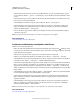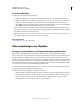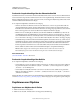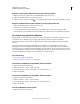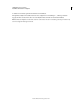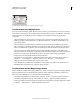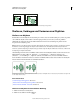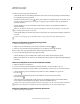Operation Manual
256
VERWENDEN VON ILLUSTRATOR
Auswählen und Anordnen von Objekten
Letzte Aktualisierung 24.5.2011
Löschen von Objekten
❖ Führen Sie einen der folgenden Schritte durch:
• Wählen Sie die Objekte aus und drücken Sie die Rücktaste (Windows) bzw. die Rückschritttaste (Mac OS).
• Wählen Sie das Objekt aus und wählen Sie dann „Bearbeiten“ > „Löschen“ oder „Bearbeiten“ > „Ausschneiden“.
• Wählen Sie im Ebenenbedienfeld die zu löschenden Elemente aus und klicken Sie dann auf das Löschen-
Symbol . Sie können auch den Elementnamen im Ebenenbedienfeld auf das Löschen-Symbol im Bedienfeld
ziehen oder im Menü des Ebenenbedienfelds „"Ebenenname" löschen“ wählen.
Beim Löschen einer Ebene wird sämtliches in dieser Ebene enthaltene Bildmaterial ebenfalls gelöscht. Wenn Sie
beispielsweise eine Ebene löschen, die aus Unterebenen, Gruppen, Pfaden und Schnittsätzen besteht, werden alle
diese Elemente zusammen mit der Ebene gelöscht.
Hinweis: Ein Dokument muss aus mindestens einer Ebene bestehen. Besteht ein Dokument aus nur einer Ebene, sind
die Schaltfläche „Papierkorb“ und der Befehl „Löschen“ nicht verfügbar.
Verwandte Themen
„Ebenenbedienfeld – Übersicht“ auf Seite 250
Übereinanderlegen von Objekten
Festlegen, wo neue Objekte in die Stapelreihenfolge eingefügt werden
Nacheinander erstellte Objekte werden in Illustrator beginnend mit dem ersten Objekt übereinander gelegt.
Die Anordnung, in der sie übereinander liegen, bestimmt, wie die Objekte angezeigt werden, wenn sie sich überlappen.
Die Stapelreihenfolge von Objekten hängt vom verwendeten Zeichenmodus ab. Wenn Sie im Modus „Normal
zeichnen“ eine neue Ebene erstellen, wird diese direkt über der aktiven Ebene platziert und alle neuen Objekte werden
über die aktive Ebene gezeichnet. Wenn Sie jedoch im Modus „Dahinter zeichnen“ eine neue Ebene erstellen, wird
diese direkt hinter die aktive Ebene gelegt und alle neuen Objekte werden hinter dem ausgewählten Objekt gezeichnet
(oder unter der aktiven Ebene, wenn keine Objekte ausgewählt wurden).
Mit dem Ebenenbedienfeld oder dem Befehl „Objekt“ > „Anordnen“ können Sie die Reihenfolge der Objekte (auch
Stapelreihenfolge genannt) im Bildmaterial jederzeit ändern.
❖ Führen Sie im Ebenenbedienfeld einen der folgenden Schritte aus:
• Wählen Sie im Modus „Dahinter zeichnen“ das Objekt aus, hinter dem das neue Objekt eingefügt werden soll.
• Um das neue Objekt im Modus „Normal zeichnen“ über einer Ebene einzufügen, klicken Sie auf den Namen
der Ebene, um sie zu aktivieren. Um das neue Objekt im Modus „Dahinter zeichnen“ hinter einer Ebene
einzufügen, klicken Sie auf den Namen der Ebene, um sie zu aktivieren.